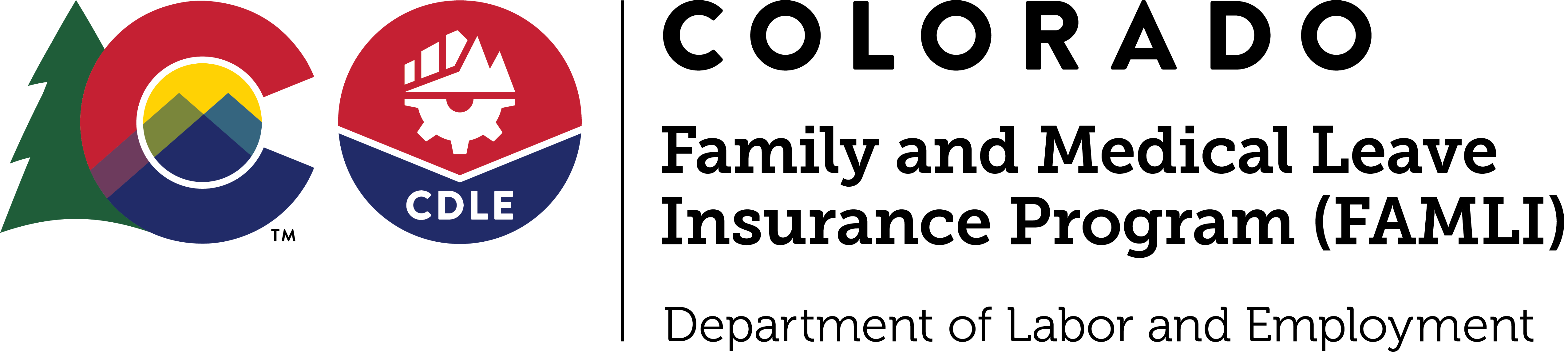My FAMLI+ Guía del usuario: Dejar detalles

Usted ha visto el proceso completo de presentar un reclamo. El proceso varía en función del motivo por el que se toma el permiso de FAMLI. Puede pedir el permiso de FAMLI de las siguientes maneras:
- Permiso Médico (para cuidarse a sí mismo por su propio estado de salud grave).
- Permiso por Cuidados (Para atender el estado de salud grave de un familiar).
- Permiso por Embarazo (Para cuidarse en caso de sufrir un problema de salud relacionado con su embarazo).
- Permiso por Vinculación Afectivo (un nuevo reclamo) (Para cuidar de un nuevo miembro de la familia, incluidos los hijos adoptivos y acogidos).
- Permiso de Seguridad (Para tratar las necesidades inmediatas de seguridad y el daño causado por la violencia doméstica y/o la agresión sexual.).
- Permiso por Exigencia (Militar) (Para hacer organizar el despliegue militar de un familiar)
- En la página Motivo del permiso, seleccione el motivo por el que necesita el permiso para tratar su propio estado de salud grave, como se ve aquí:
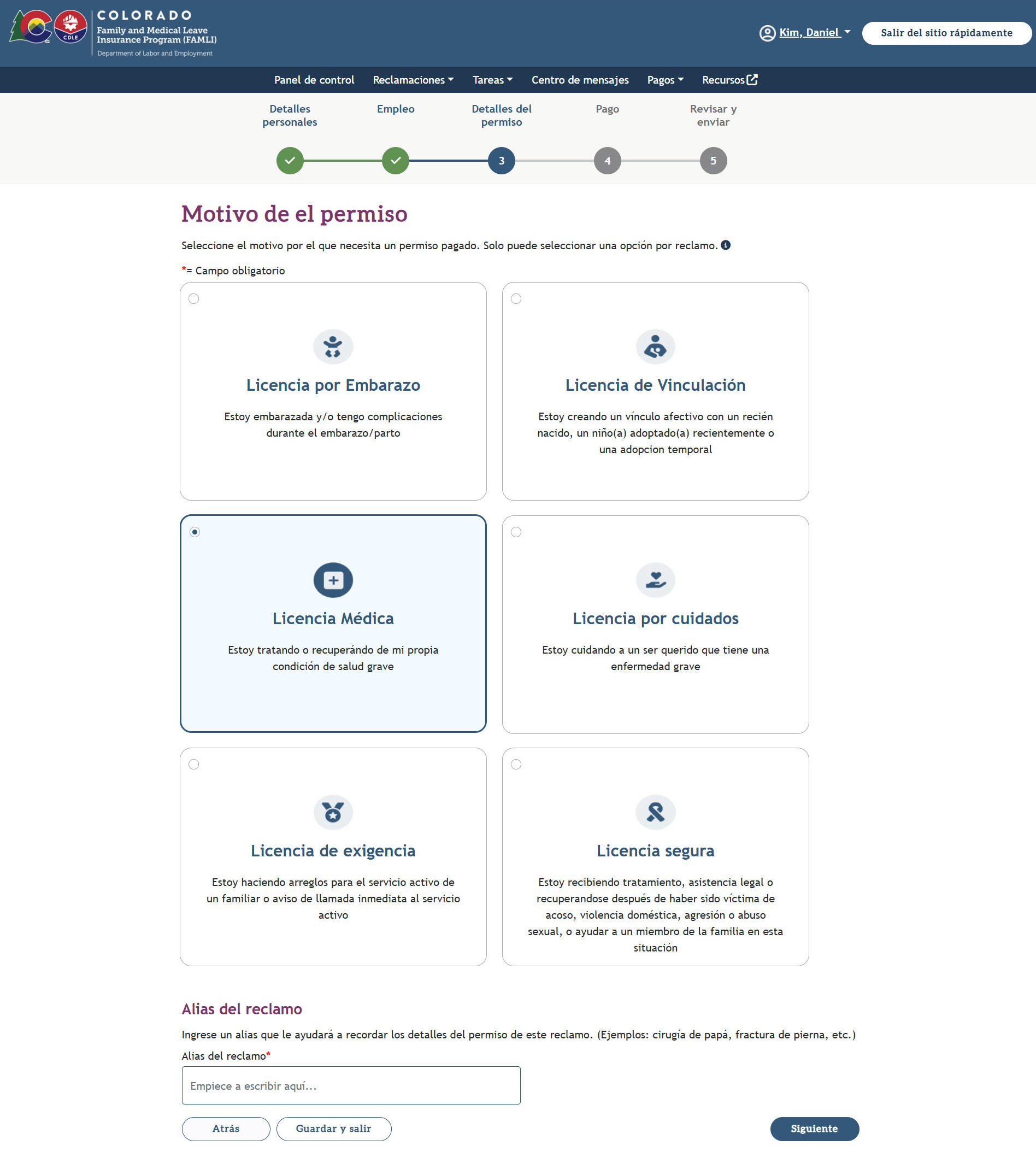
Si está embarazada y/o tiene complicaciones durante el embarazo o el parto, en la página Motivo del permiso, seleccione el motivo del embarazo como se ve aquí:
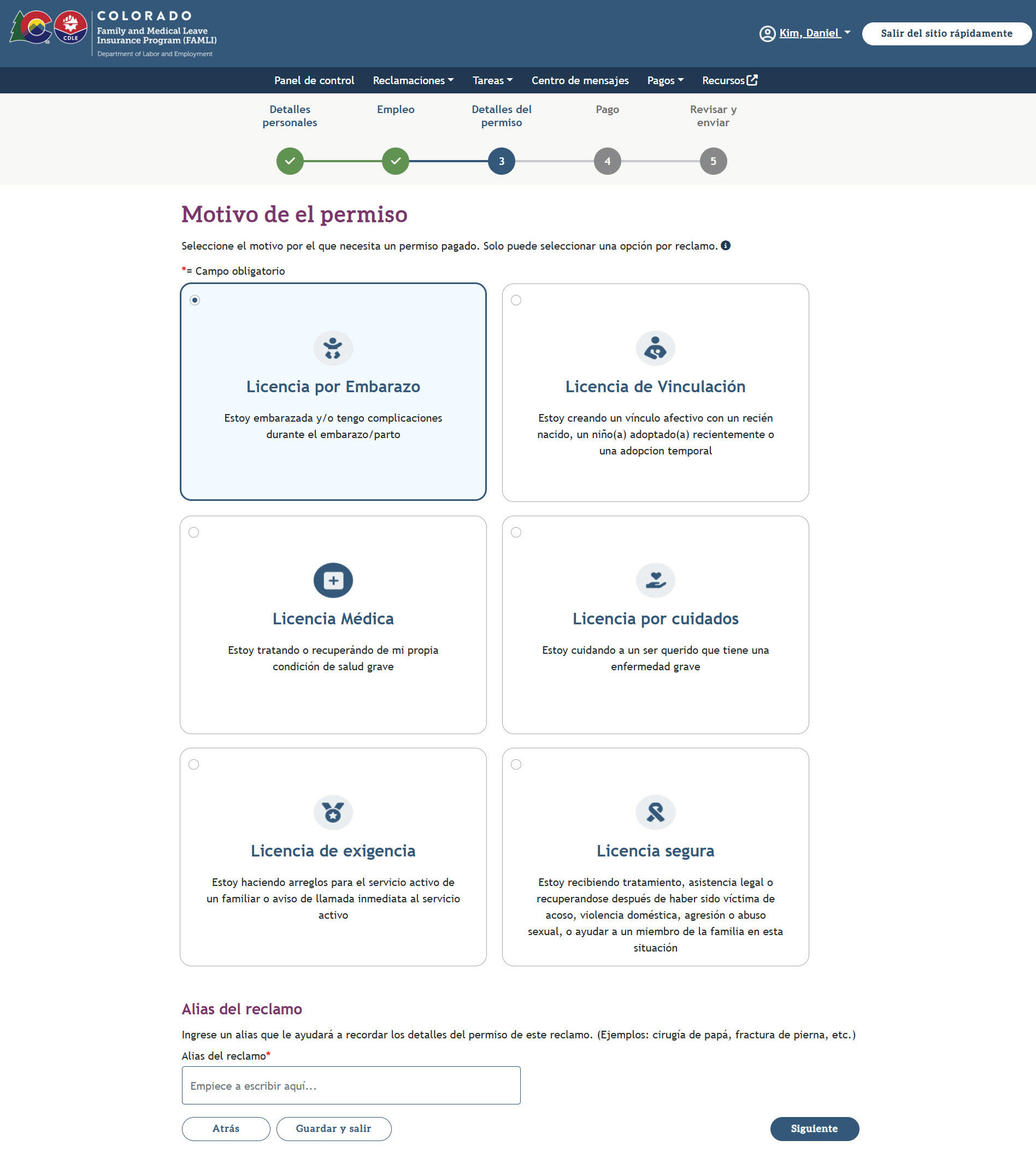
- Seleccione el tipo de permiso que desea tomar y luego seleccione el botón Siguiente.
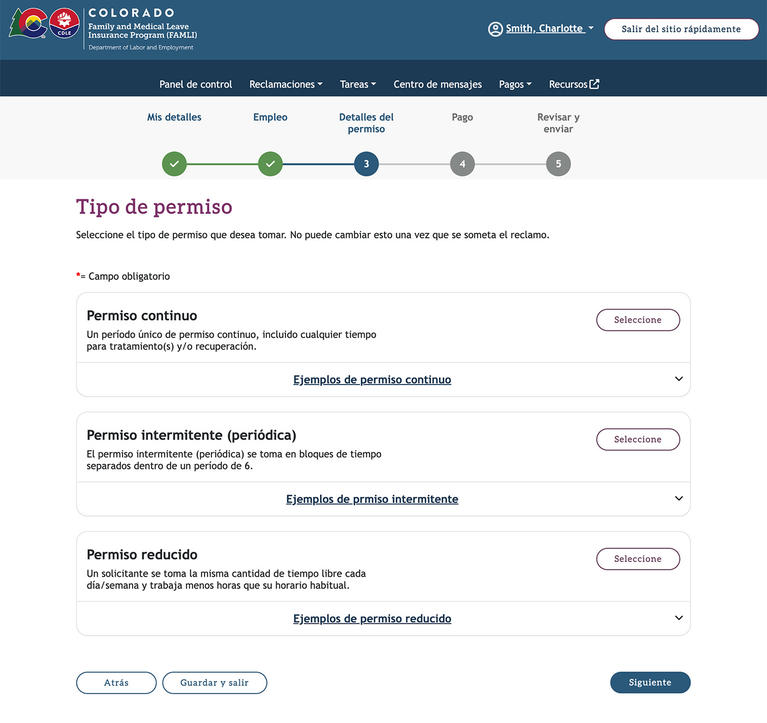
- En la página Duración del permiso, complete la fecha de inicio y la fecha de finalización de su permiso.
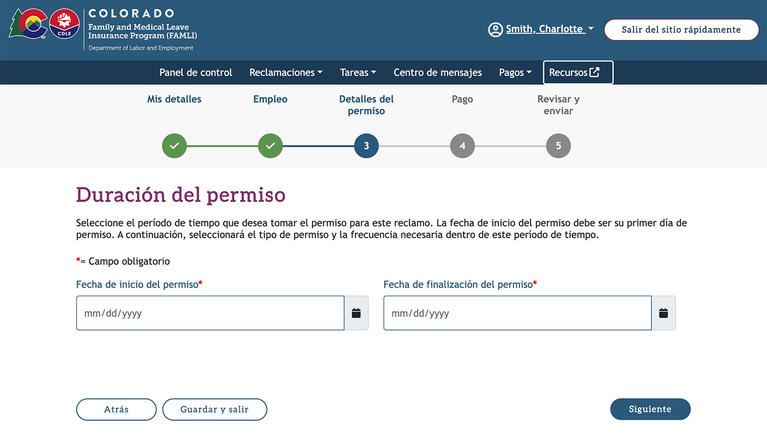
- Al presentar un reclamo de permiso médico, se le harán algunas preguntas basadas en sus beneficios de Compensación Laboral. Responda a todas las preguntas.

- Si usted ha recibido beneficios de Compensación Laboral por la misma situación en la que presenta un reclamo, no puede recibir beneficios de FAMLI.
- Si su reclamo de Compensación Laboral fue rechazado, debe proporcionar pruebas.
- Después de cargar los documentos que detallan la razón por qué el reclamo de Compensación Laboral fue rechazado, seleccione el botón Siguiente.
- Puede buscar a su proveedor de servicios de salud ingresando cualquiera de sus detalles en los campos de búsqueda y seleccionando el botón Buscar. Los datos del proveedor de servicios de salud se mostrarán si su proveedor se ha registrado en My FAMLI+.
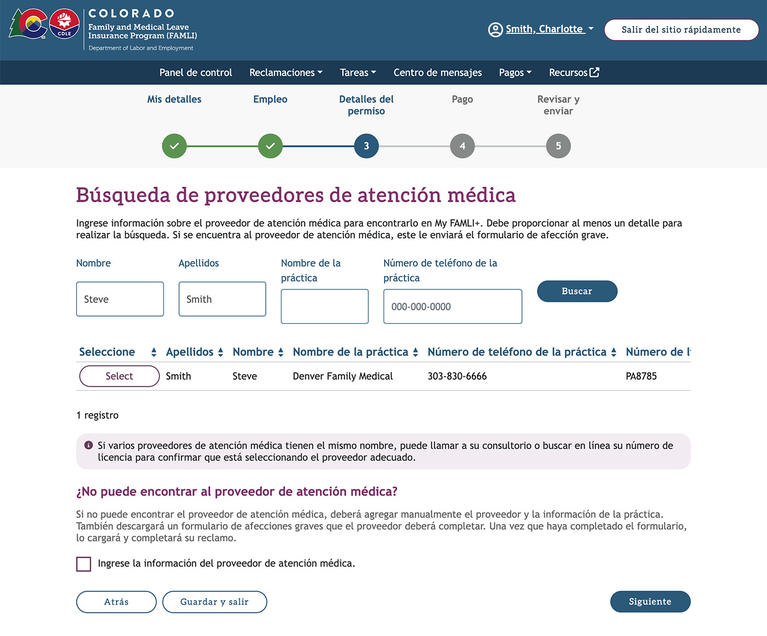
- Seleccione su proveedor de servicios de salud de la lista. Luego seleccione el botón Siguiente. Si no ve su proveedor en la lista, puede agregarlo manualmente.
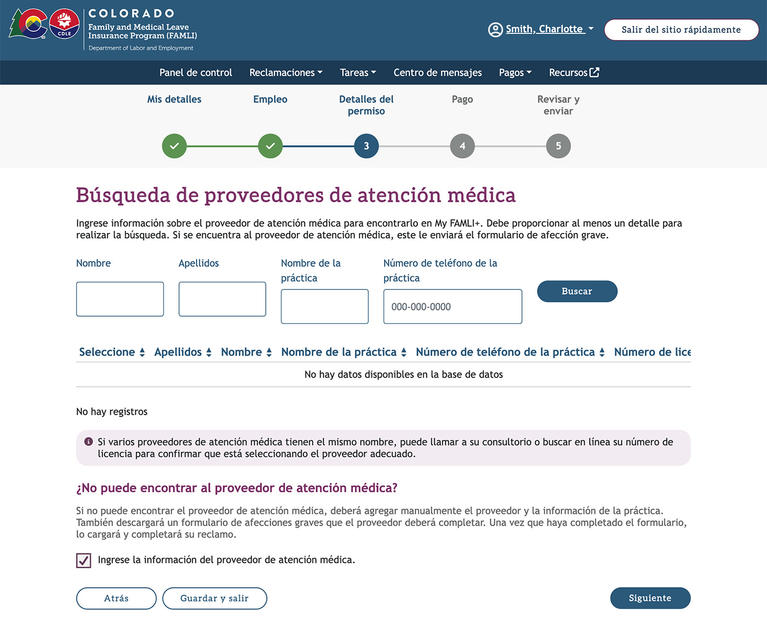
- Se le pedirá que confirme su proveedor de servicios de salud. Seleccione el botón Confirmar y continuar.

- Por último, debe cargar su Formulario de Condición de Salud Grave. Si tiene el formulario completado, puede cargarlo inmediatamente. Si no tiene el formulario completado, debe compartirlo con su proveedor de servicios de salud para que lo completen. A continuación, puede subir el formulario firmado y completar el proceso.
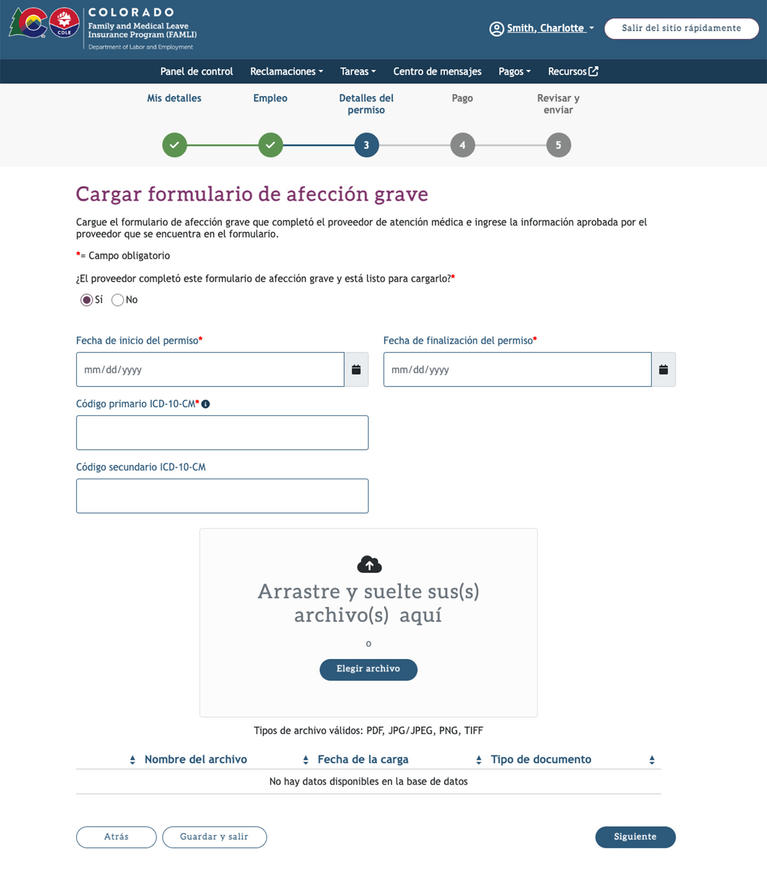
- Después de ingresar las fechas de inicio y finalización del permiso y los códigos ICD que coinciden con el proveedor que aparece en su formulario de condición de salud grave, seleccione el botón Siguiente.
- En la página Motivo por el permiso, seleccione el motivo apropiado para presentar un reclamo de permiso por vinculación afectivo como se ve aquí:
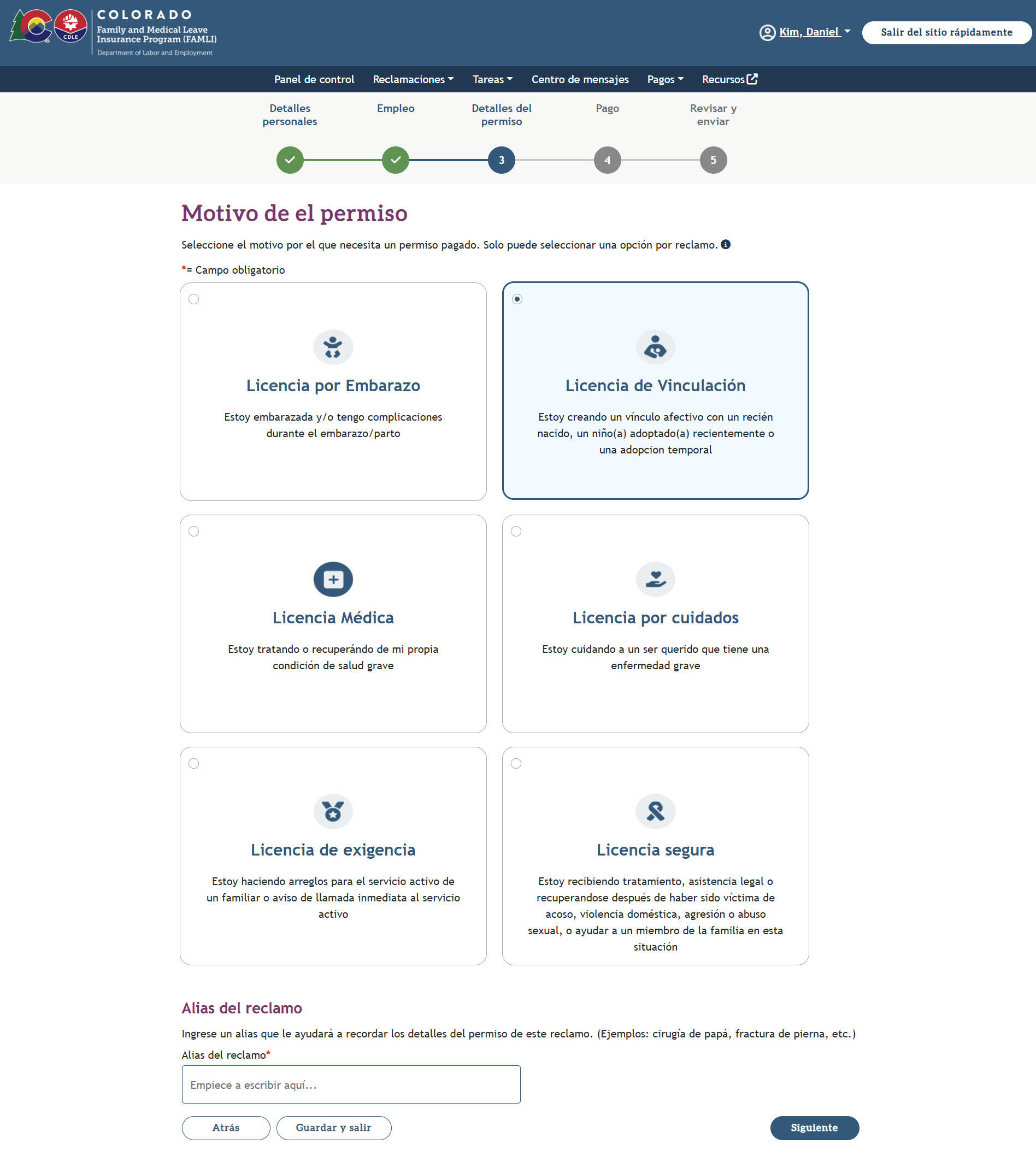
- Seleccione el tipo de permiso que desea tomar y luego seleccione el botón Siguiente.
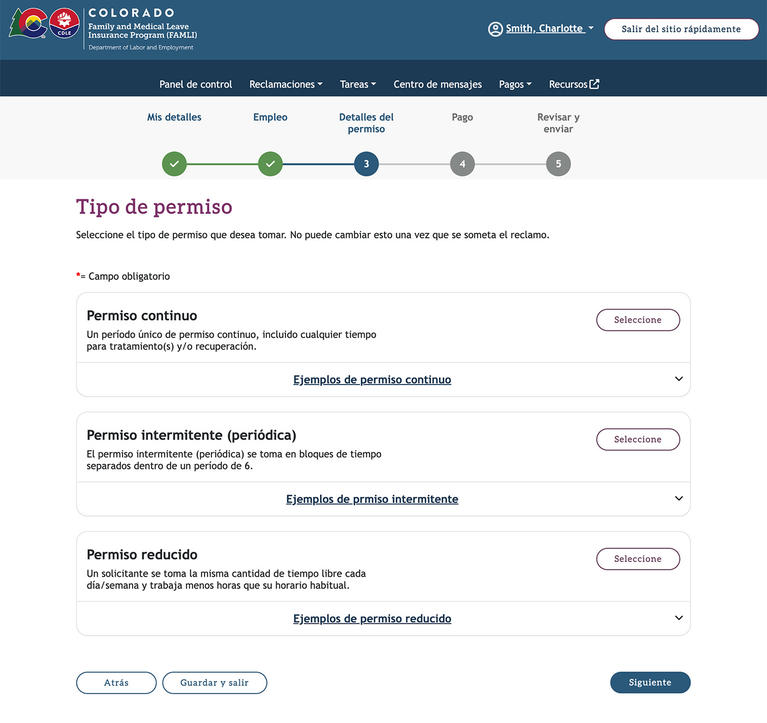
- En la página Duración del permiso complete la fecha de inicio y la fecha de finalización de su permiso.
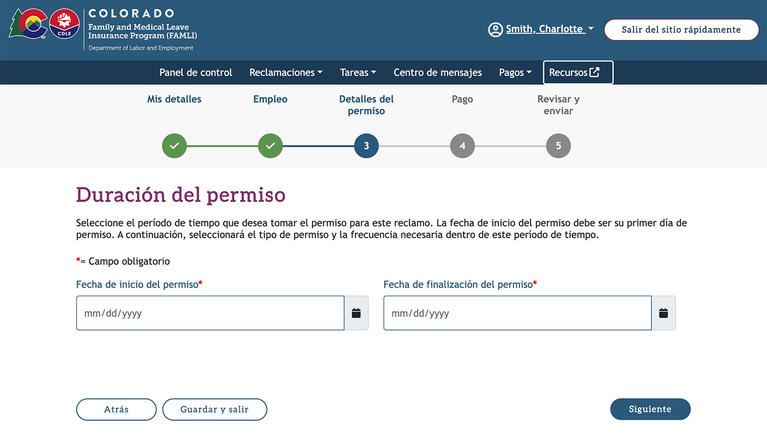
- Se mostrará una lista de motivos para tomar un permiso de vinculación afectivo. Seleccione el que corresponda a usted.
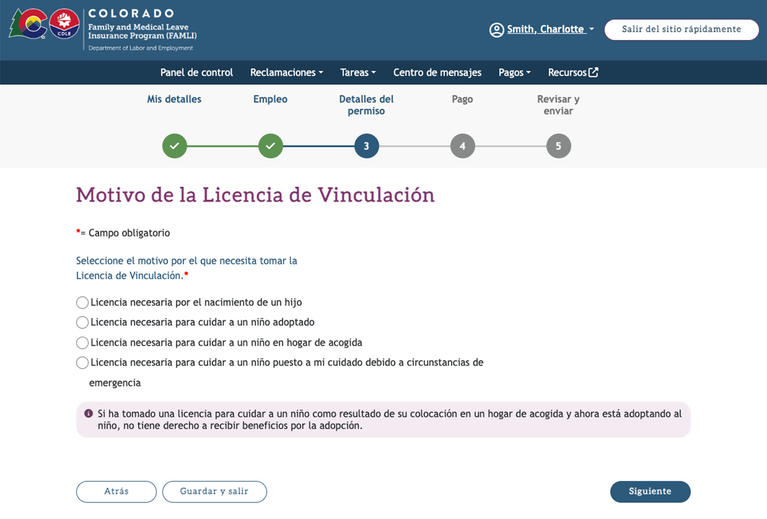
- Suba documentos que justifiquen el motivo por el que necesita el permiso. Seleccione cualquier documento de la lista proporcionada.
- Seleccione el botón Siguiente.
- Facilite los siguientes datos sobre el menor con el que desea establecer un vínculo afectivo:
- Nombre del menor
- Apellido del menor
- Fecha de nacimiento del menor
- Su relación con el/la menor
- Fecha en que el/ la menor pasó a mi cuidado
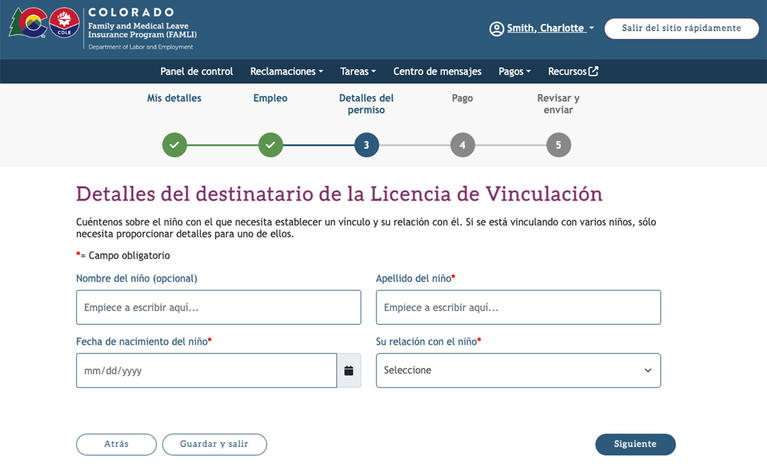
- A continuación , seleccione la casilla para confirmar que el/la menor ha pasado a estar bajo su tutela. Este reconocimiento variará en función de la relación que haya seleccionado con el/la menor.
- Seleccione el botón Siguiente para continuar.
Los progenitores pueden hacer uso del permiso de FAMLI para establecer vínculos afectivos con sus nuevos hijos en cualquier momento de los 12 primeros meses desde que el menor queda a su cargo. Esto se puede tomar en un período de tiempo continuo, de forma intermitente dentro de los mismos seis meses o en períodos separados a lo largo de ese año. Si un progenitor solicita un segundo bloque de permiso por vinculación después de su permiso por vinculación inicial, deberá solicitar de nuevo el permiso por vinculación y vincularlo a la reclamación inicial siguiendo las siguientes instrucciones.
- En la página Motivo por el permiso, seleccione el motivo apropiado para el permiso de vinculación afectivo como se ve aquí:
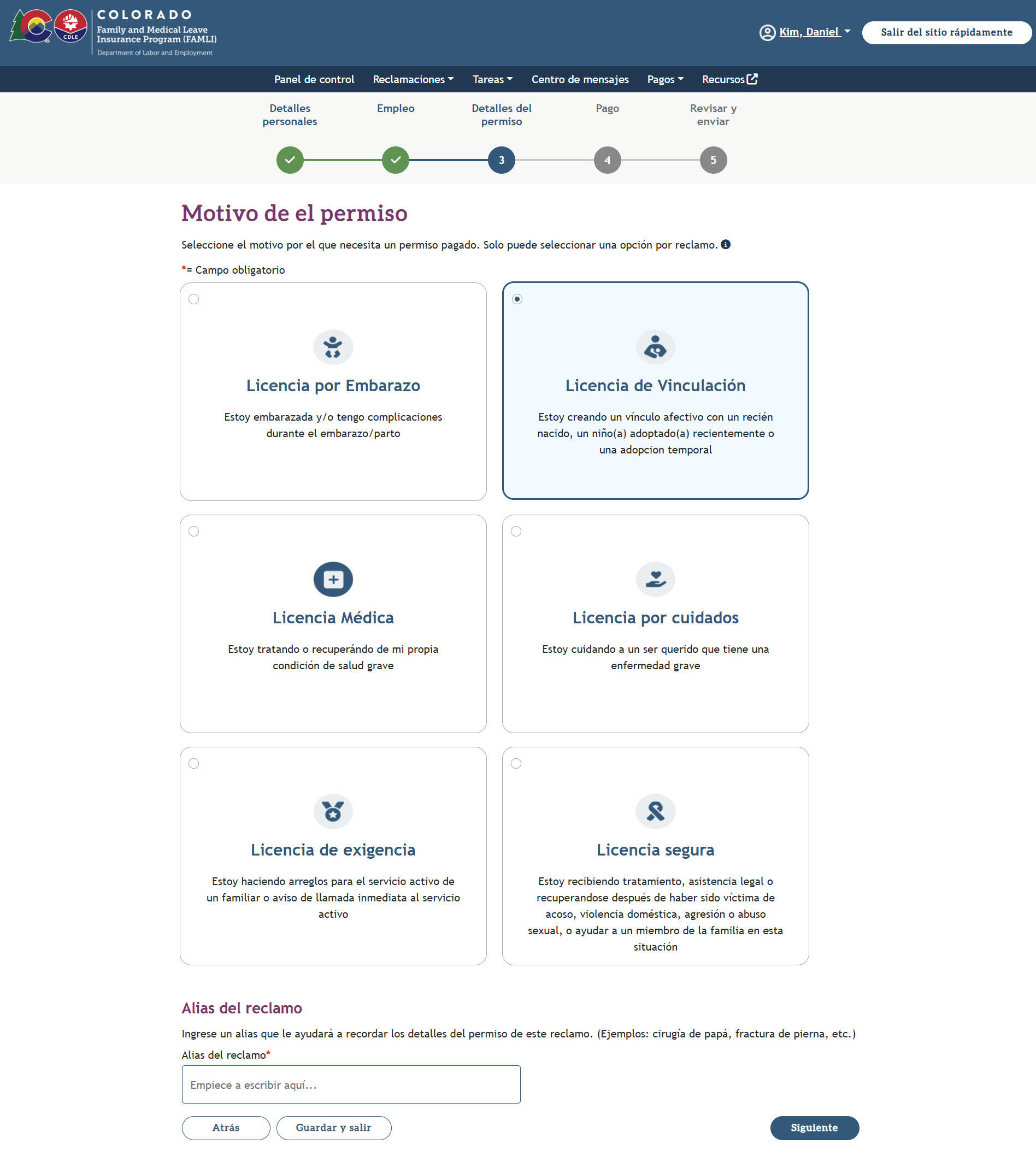
- El siguiente paso es vincular su reclamo de permiso de vinculación afectivo actual con su primer reclamo de permiso de vinculación afectivo. En la página Detalles del Reclamo de Permiso de Vinculación Afectivo, se le preguntará si desea vincular los dos reclamos. Vincular los reclamos le evitará tener que cargar los documentos que ya haya proporcionado anteriormente y acelerará el tiempo de tramitación de su reclamo. Seleccione Sí.
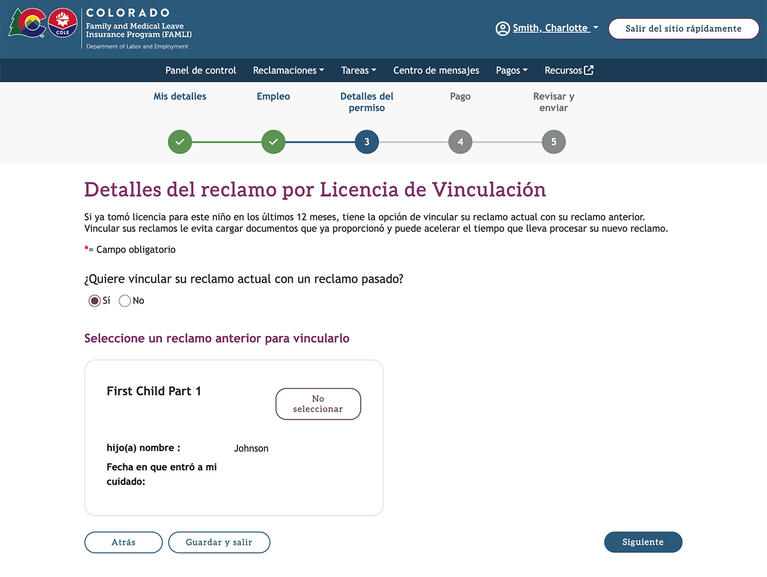
- Se mostrarán todos sus reclamos anteriores. Seleccione el reclamo que desea conectar.
- Seleccione el botón Siguiente.
- Los datos del menor con el que desea establecer un vínculo se completarán a partir del reclamo anterior que haya vinculado.
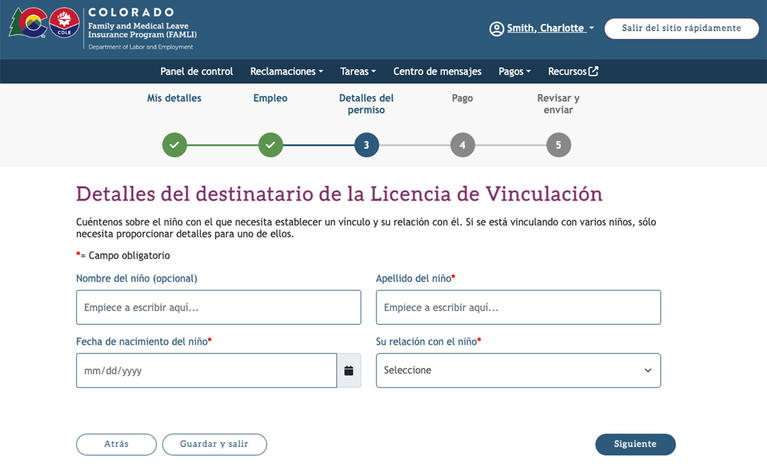
- Seleccione el botón Siguiente para continuar.
- Seleccione el tipo de permiso que desea tomar y luego seleccione el botón Siguiente.
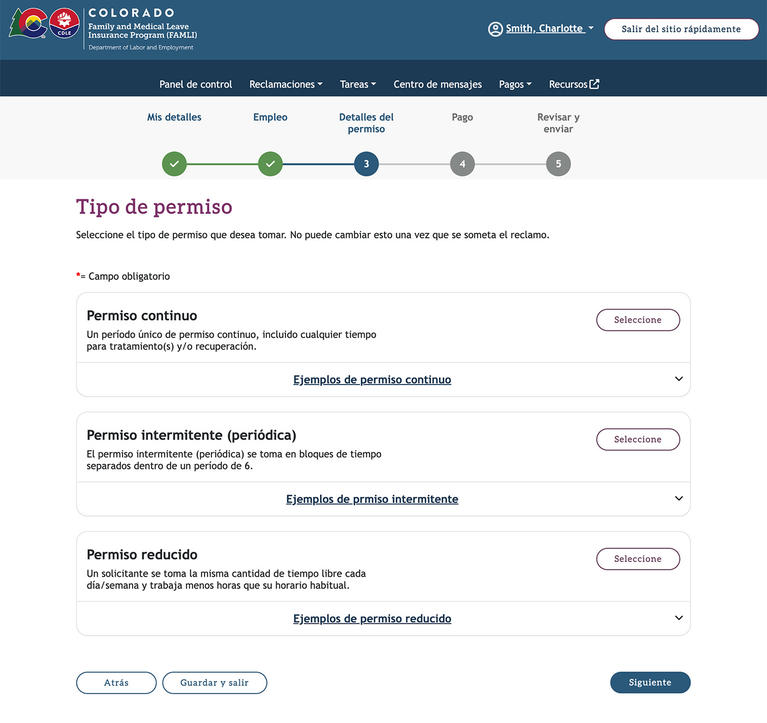
- En la página Duración del permiso, complete la fecha de inicio y la fecha de finalización de su permiso.
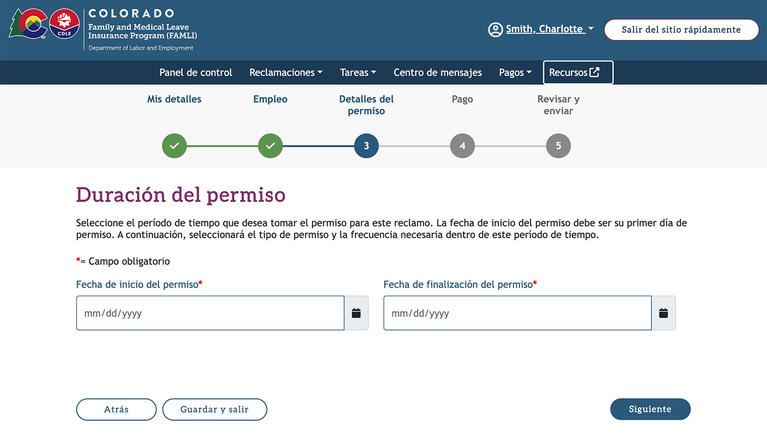
- En la página Motivo por el permiso, seleccione la motivó apropiado para el permiso de seguridad como se ve aquí:
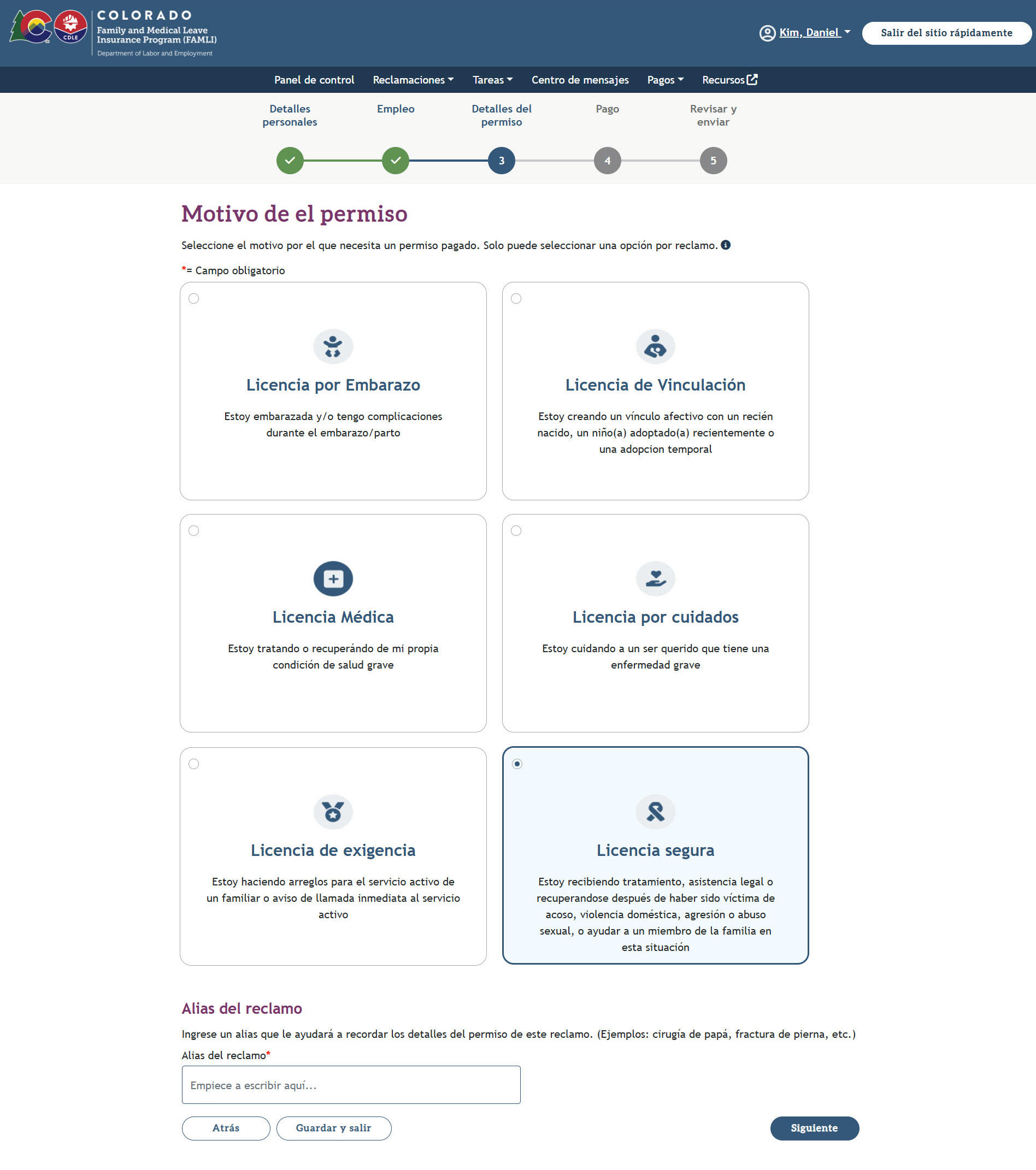
- Seleccione el tipo de permiso que desea tomar y luego seleccione el botón Siguiente.
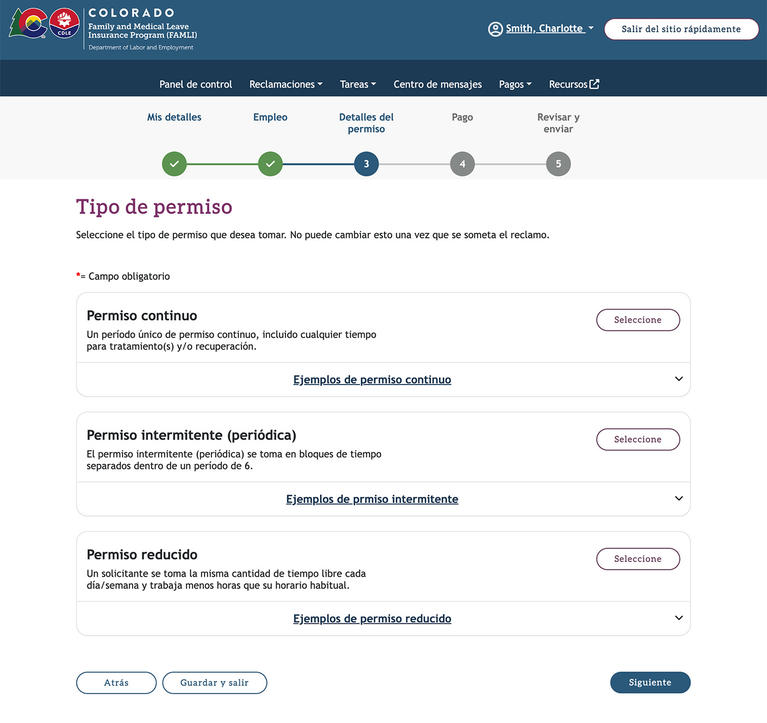
- En la página Duración del permiso, complete la fecha de inicio y la fecha de finalización de su permiso.
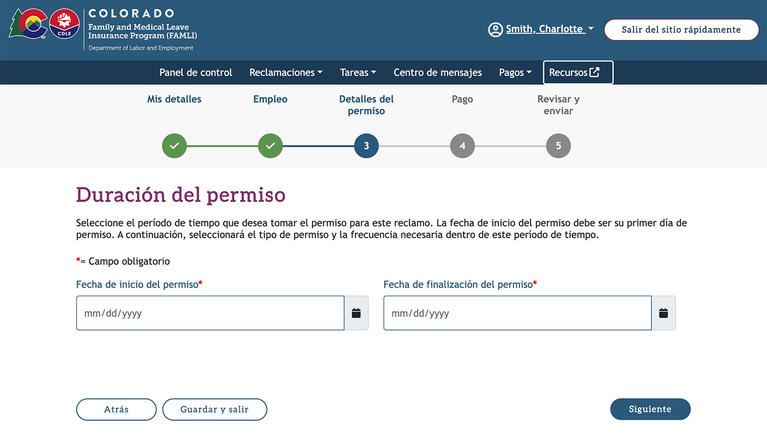
- Se le mostrará una lista de motivos para solicitar un permiso de seguridad. Léalas. Confirme que uno de estos motivos se aplica a su situación seleccionando la casilla en la parte inferior de la página.
- Una vez que haya confirmado que uno o más motivos se aplican a usted, seleccione el botón Siguiente para continuar.
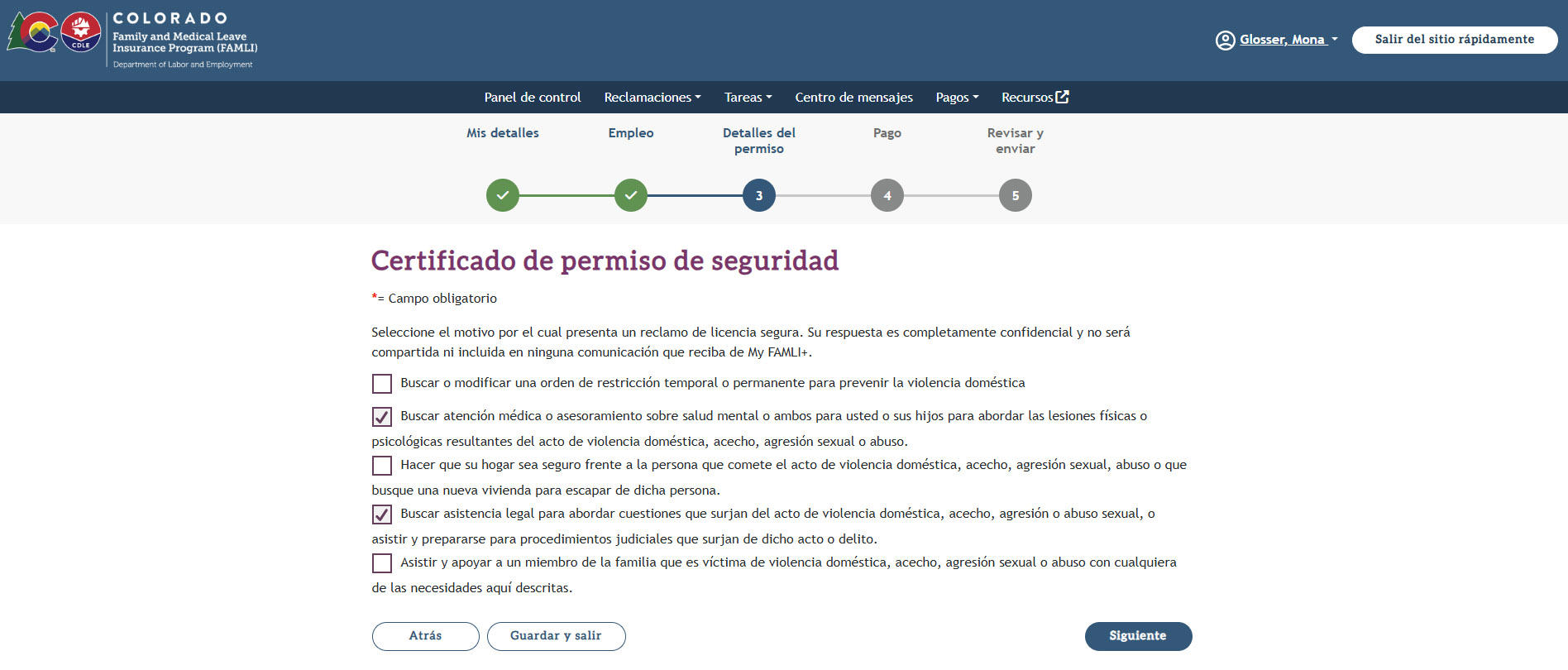
- En la página Motivo por el permiso, seleccione el motivo apropiado para presentar un permiso por exigencia (Militar) como se ve aquí:
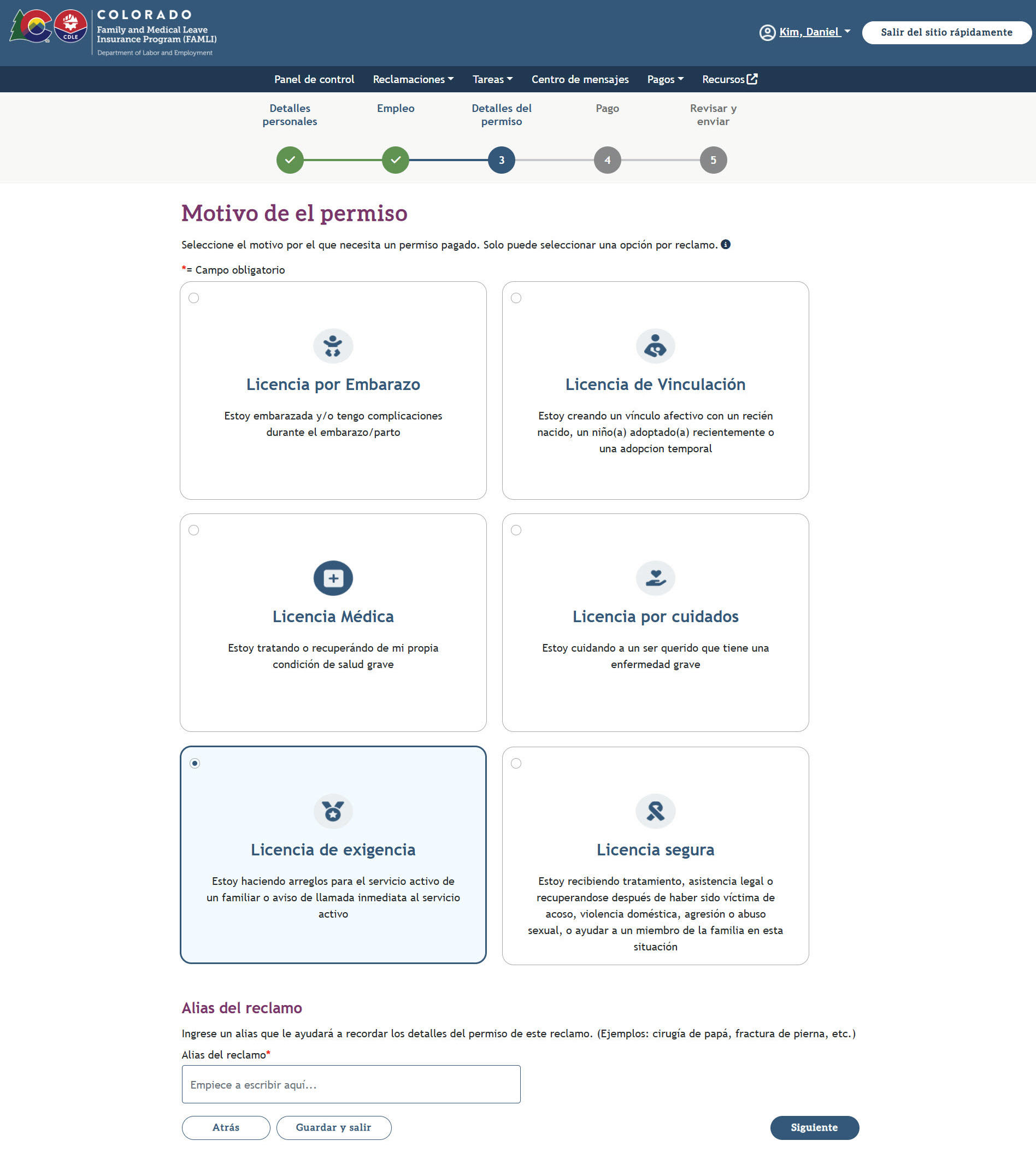
- Seleccione el tipo de permiso que desea tomar y luego seleccione el botón Siguiente.
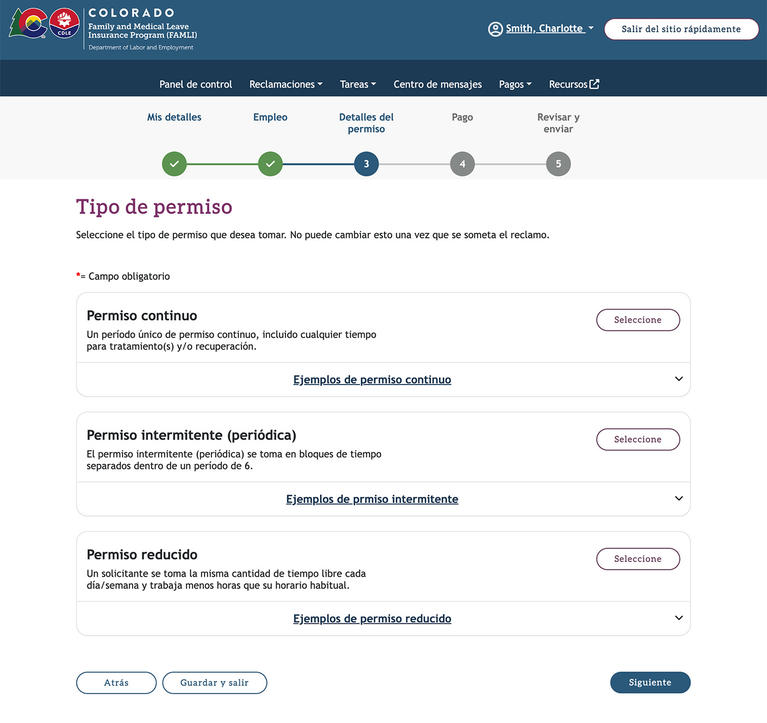
- En la página Duración del permiso, complete la fecha de inicio y la fecha de finalización de su permiso.
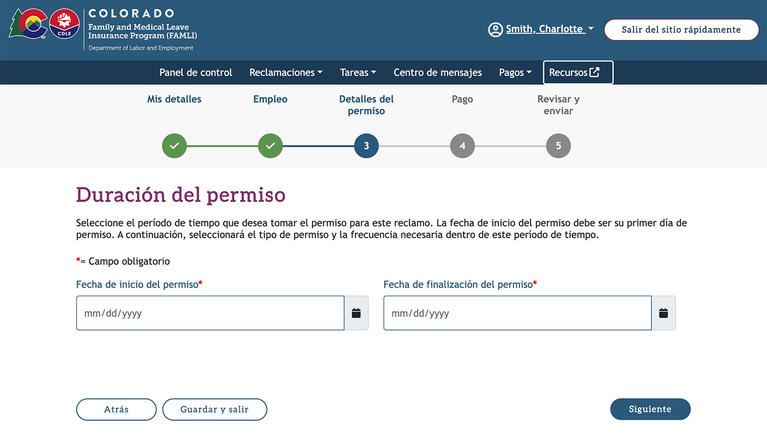
- Seleccione los motivos por los que presenta un reclamo de licencia por exigencia.
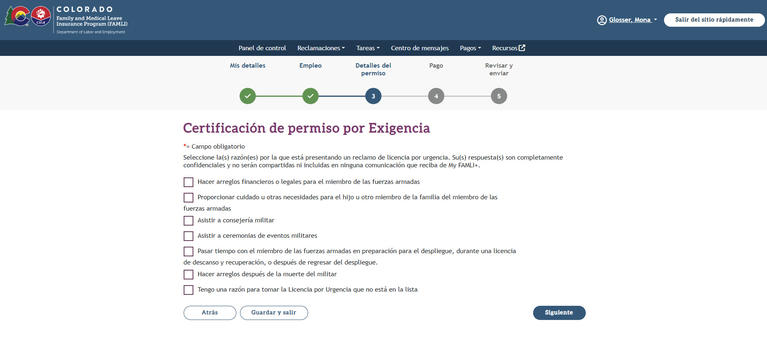
- Debe cargar documentos que respalden sus motivos.
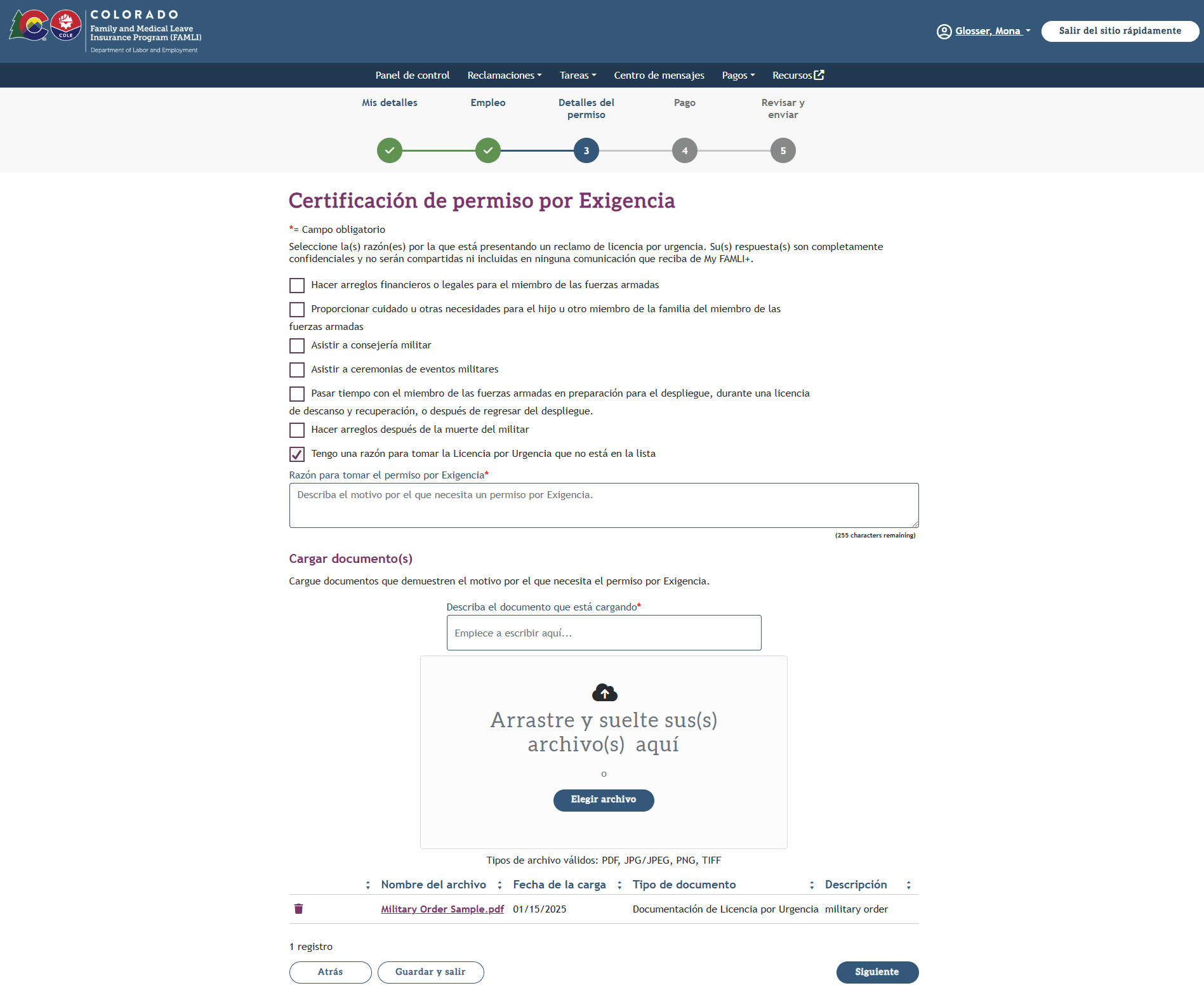
- Seleccione el botón Siguiente.
- Proporcione los siguientes detalles para el permiso por exigencia (Militar):
- Nombre del miembro del servicio
- Apellido del miembro del servicio
- Fecha de nacimiento del miembro del servicio.
- Su relación con el miembro del servicio
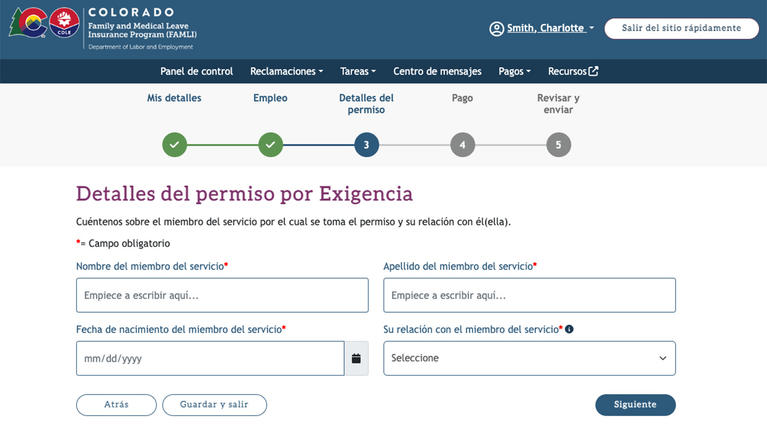
- Seleccione el botón Siguiente para continuar.
- En la página Motivo de el permiso, seleccione la opción Licencia por Cuidado Neonatal e introduzca el nombre de su solicitud. Seleccione el botón Siguiente.
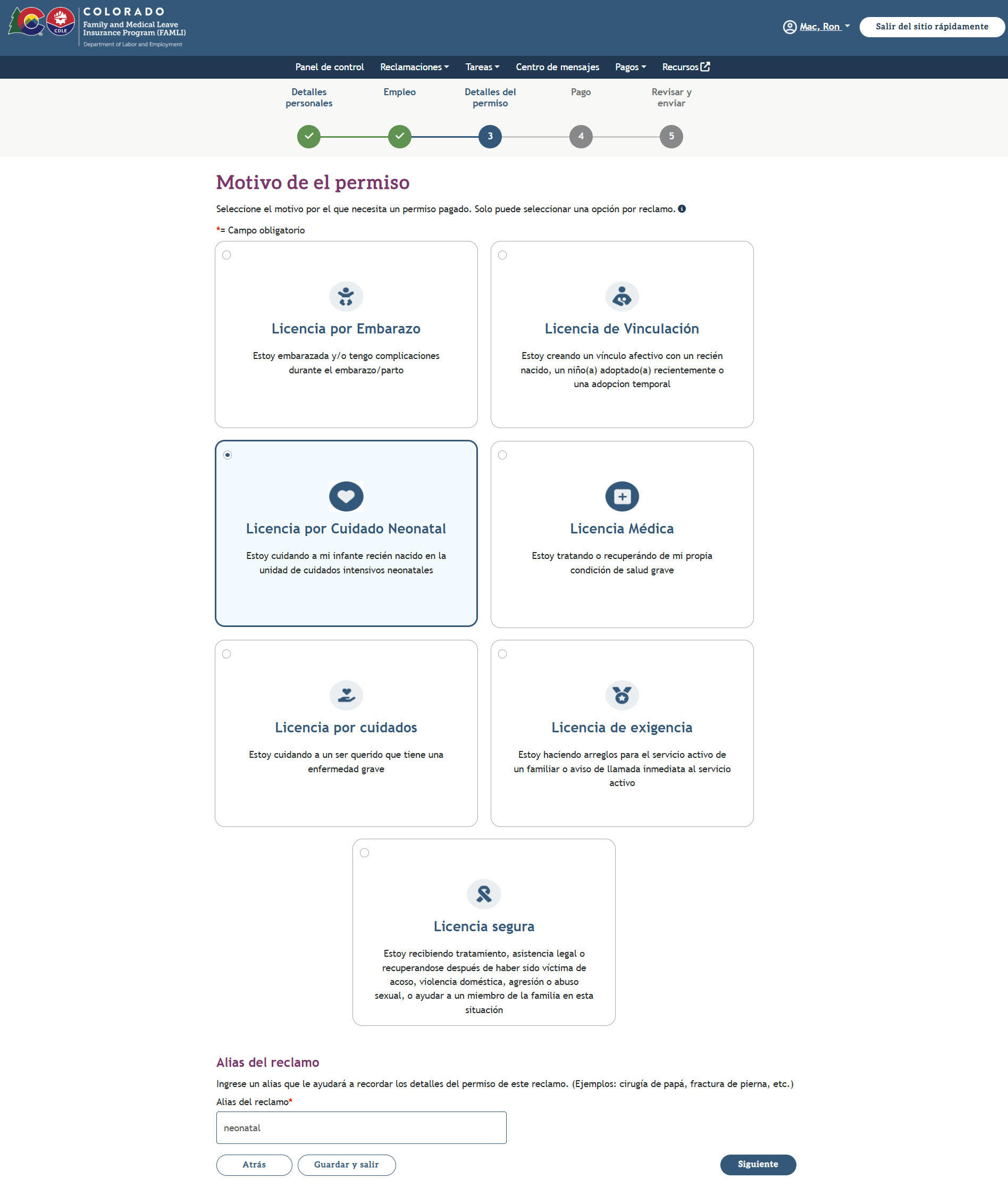
- Todas las solicitudes de permiso por cuidados neonatales tendrán un tipo de permiso específico denominado Permiso por cuidados neonatales y requerirán el registro de las horas de permiso semanalmente. Por lo tanto, verá la página Cómo informar sus horas de licencia en lugar de la página Tipo de permiso. Esta página incluye detalles sobre lo que se requiere una vez aprobada su solicitud. Seleccione el botón Siguiente.
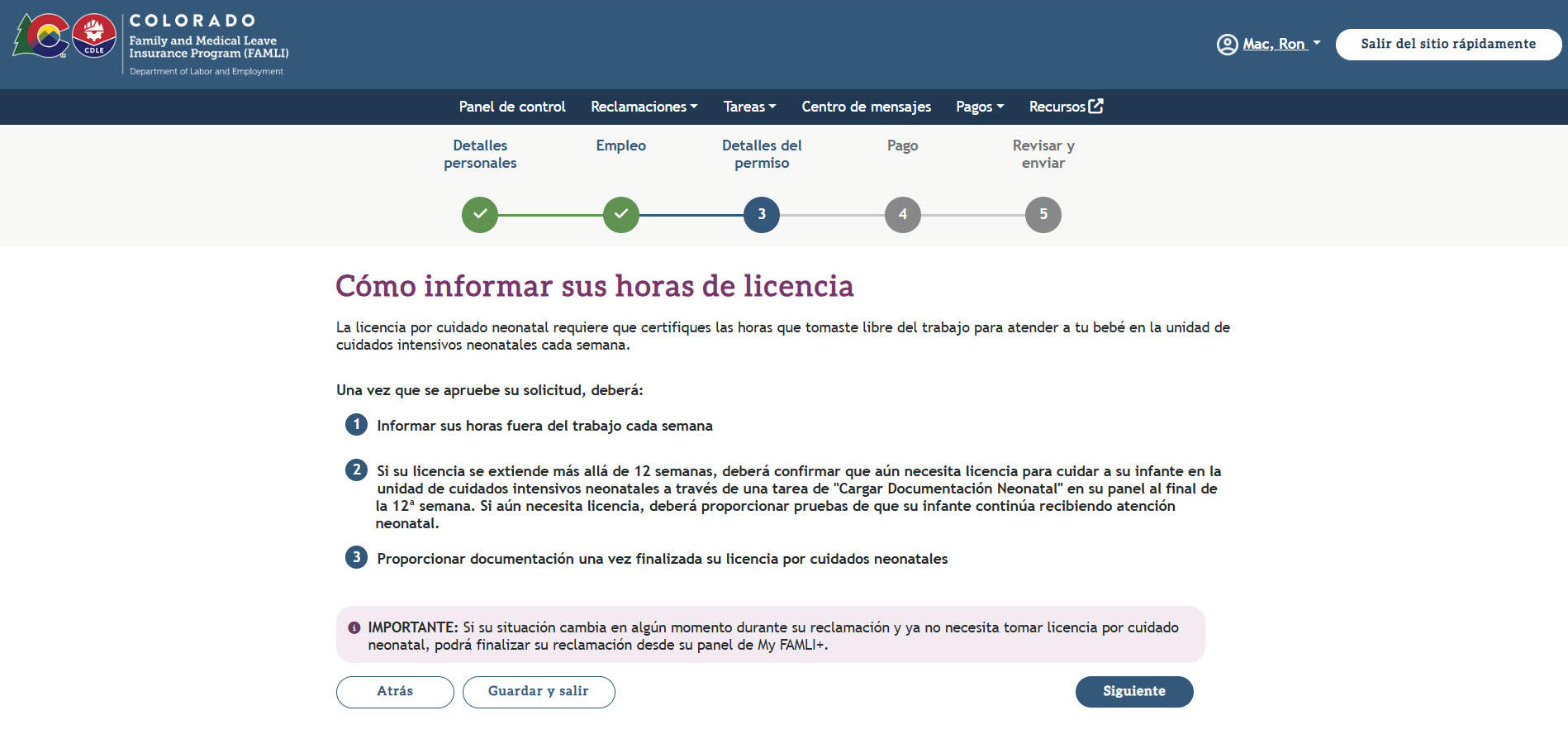
- En la página Duración del permiso, ingrese la fecha de inicio de la licencia y el sistema establecerá automáticamente la fecha de finalización 6 meses después de dicha fecha. Si es necesario, puede editar la fecha de finalización preestablecida. Cuando termine, seleccione el botón Siguiente.
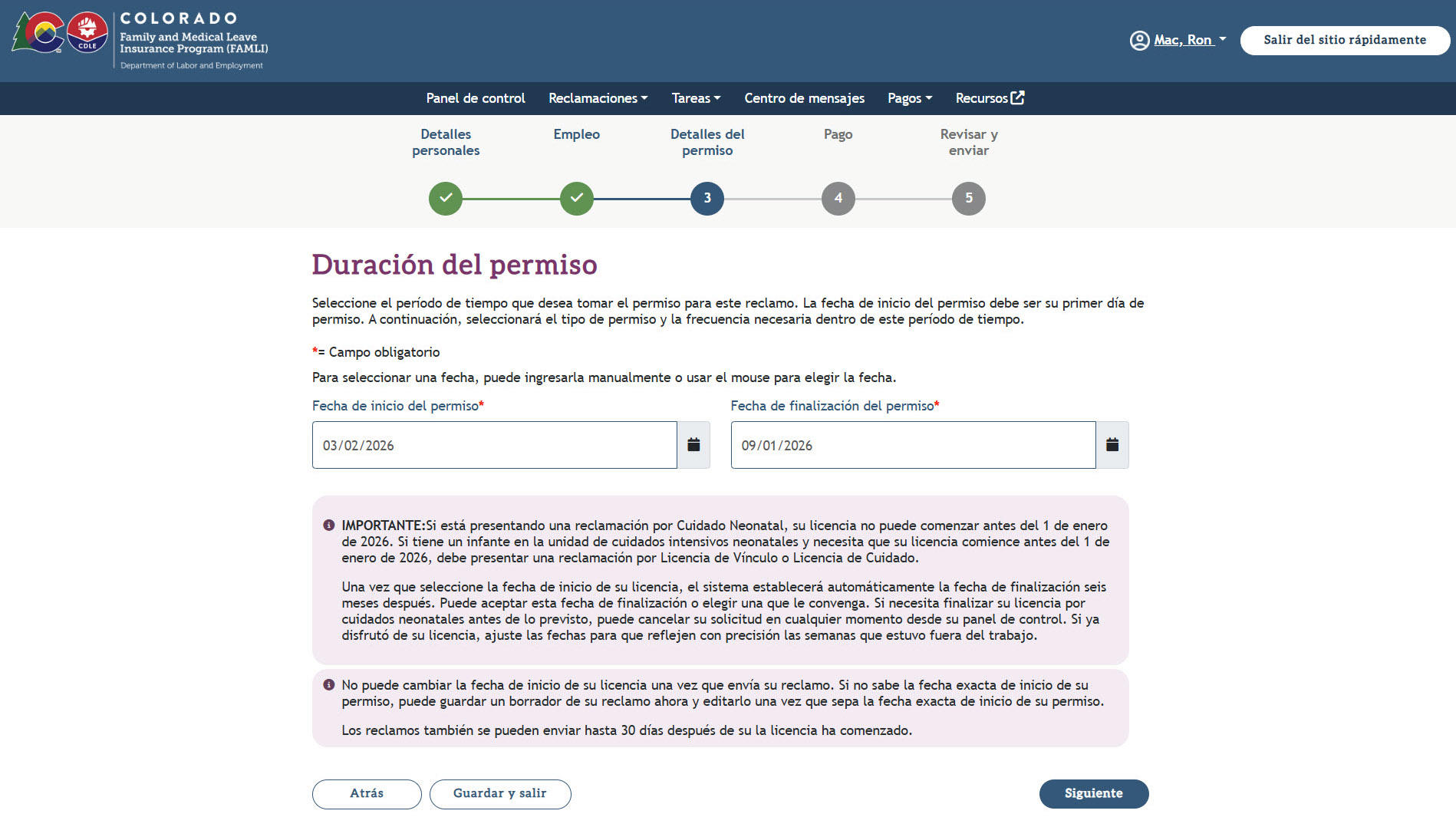
- En la página de Detalles del receptor neonatal, proporcione la información de su bebé, como su nombre (opcional), apellido, fecha de nacimiento, fecha de ingreso a la unidad de cuidados intensivos neonatales y su parentesco con el bebé. A continuación, seleccione el botón Siguiente para continuar.

- A continuación, el sistema muestra la página Cargar documento(s) de admisión.
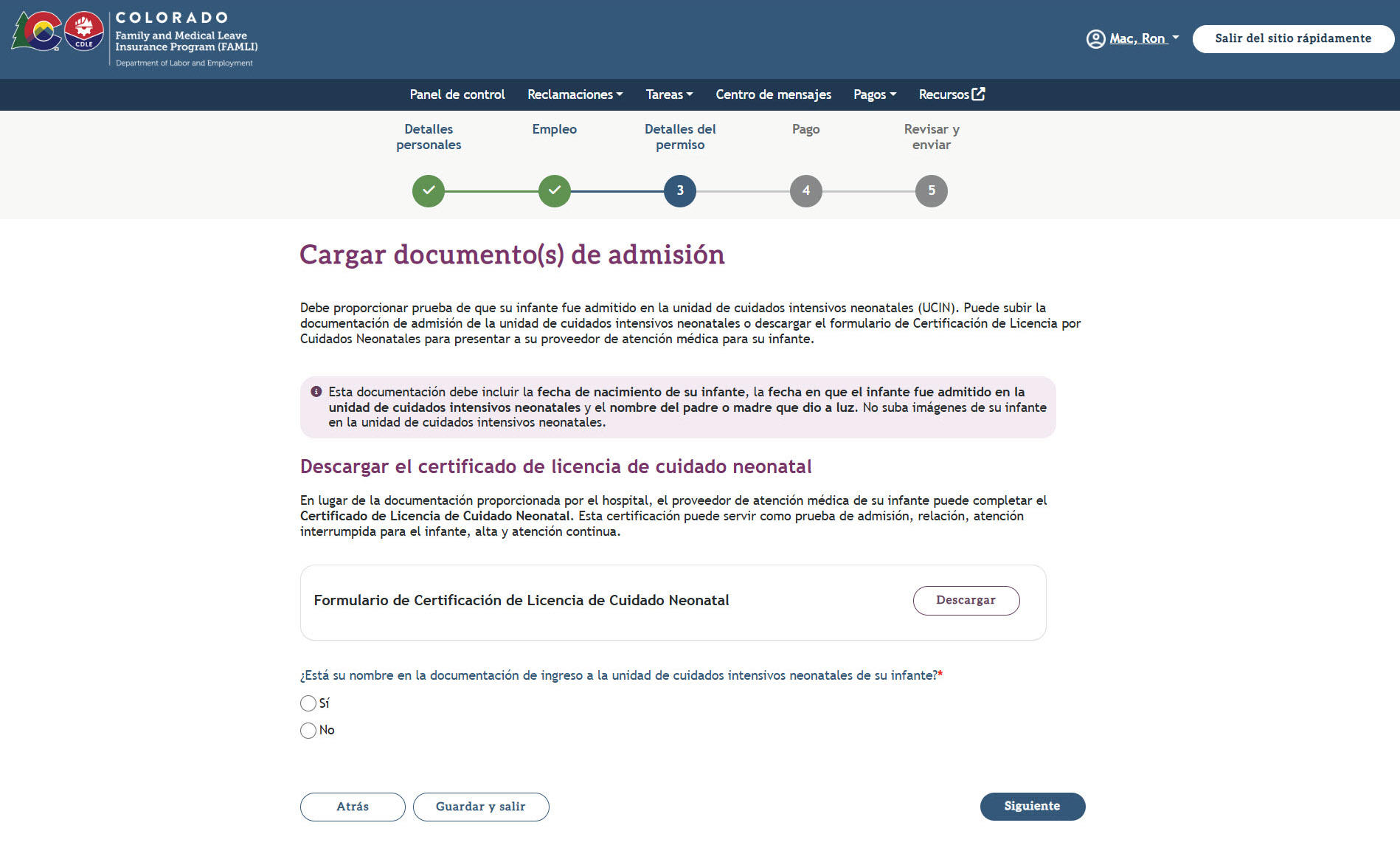
Puede descargar el formulario de certificación de licencia por cuidados neonatales y llevárselo al médico de su bebé en la UCIN para que lo complete si no pueden proporcionarle la documentación de ingreso a la UCIN.
- Si su nombre aparece en la documentación de la UCIN, seleccione la opción Sí en la pregunta: ¿Aparece su nombre en los documentos de ingreso a la unidad de cuidados neonatales de su bebé? En este caso, solo necesita proporcionar uno de los siguientes documentos: el Documento de ingreso a la UCIN o el formulario de Certificación de licencia por cuidado neonatal.

- Si su nombre no figura en el documento de ingreso a la UCIN o en el formulario de certificación de baja por cuidados neonatales, deberá proporcionar un documento adicional como prueba de parentesco con el bebé.

- Sube tu documentación y selecciona el botón Siguiente para continuar.